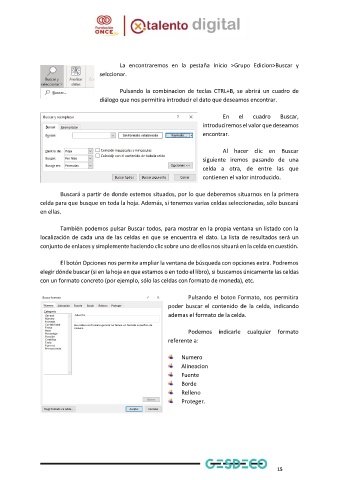Page 17 - Modulo 3 EXCEL
P. 17
La encontraremos en la pestaña Inicio >Grupo Edicion>Buscar y
selccionar.
Pulsando la combinacion de teclas CTRL+B, se abrirá un cuadro de
diálogo que nos permitira introducir el dato que deseamos encontrar.
En el cuadro Buscar,
introduciremos el valor que deseamos
encontrar.
Al hacer clic en Buscar
siguiente iremos pasando de una
celda a otra, de entre las que
contienen el valor introducido.
Buscará a partir de donde estemos situados, por lo que deberemos situarnos en la primera
celda para que busque en toda la hoja. Además, si tenemos varias celdas seleccionadas, sólo buscará
en ellas.
También podemos pulsar Buscar todos, para mostrar en la propia ventana un listado con la
localización de cada una de las celdas en que se encuentra el dato. La lista de resultados será un
conjunto de enlaces y simplemente haciendo clic sobre uno de ellos nos situará en la celda en cuestión.
El botón Opciones nos permite ampliar la ventana de búsqueda con opciones extra. Podremos
elegir dónde buscar (si en la hoja en que estamos o en todo el libro), si buscamos únicamente las celdas
con un formato concreto (por ejemplo, sólo las celdas con formato de moneda), etc.
Pulsando el boton Formato, nos permitira
poder buscar el contenido de la celda, indicando
ademas el formato de la celda.
Podemos indicarle cualquier formato
referente a:
Numero
Alineacion
Fuente
Borde
Relleno
Proteger.
15